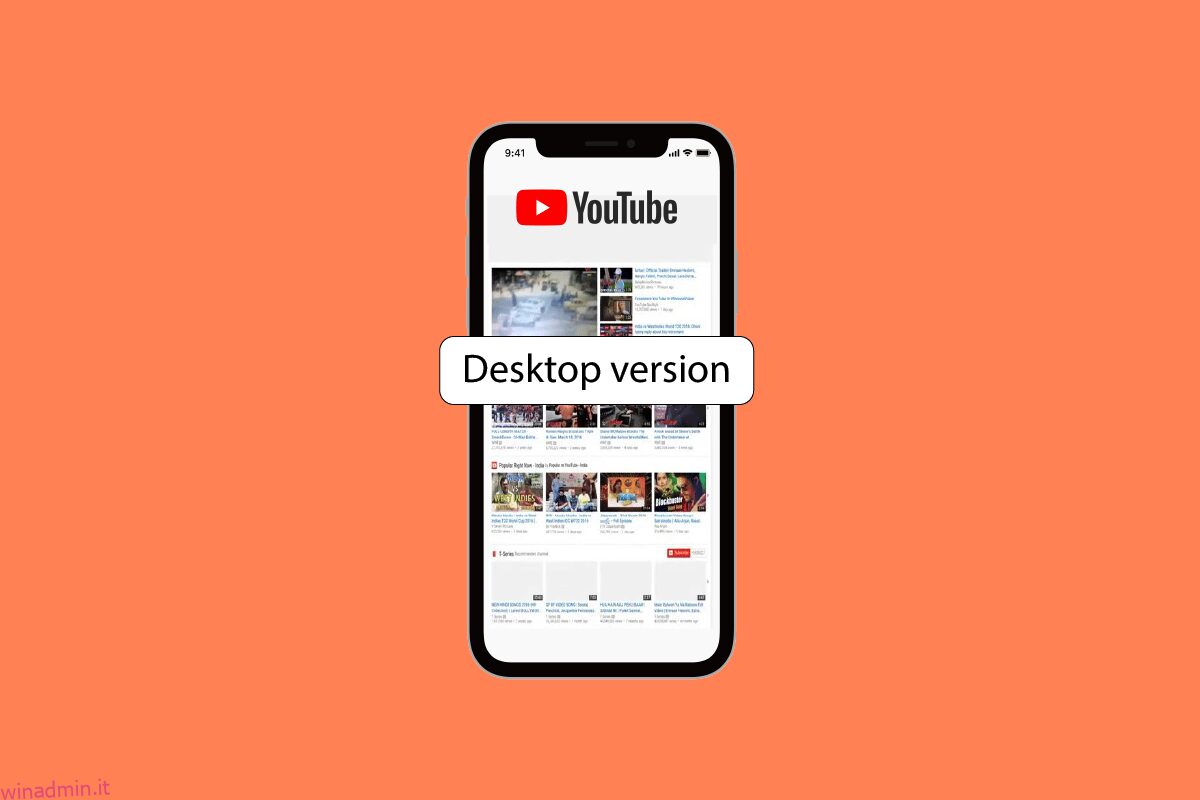YouTube è una piattaforma straordinaria che ti consente di caricare i tuoi contenuti, riprodurre video in streaming, musica e altro ancora. In questa era contemporanea, tutti vogliono trasmettere in streaming qualcosa o l’altro durante il loro tempo libero. E se sei abituato a guardare i video di YouTube sul browser web, non puoi portare il tuo PC ovunque per farlo. Avere una versione desktop di YouTube su iPhone può essere un piacere perché puoi goderti l’esperienza desktop sul tuo telefono. Ora, potresti pensare a come puoi farlo. Non preoccuparti! In questo articolo, ti diremo come avere una versione desktop completa di YouTube su iPhone per migliorare la tua esperienza di streaming. Quindi, resta sintonizzato con noi per scoprire come aprire la modalità desktop YouTube Safari e il sito desktop YouTube iPhone.
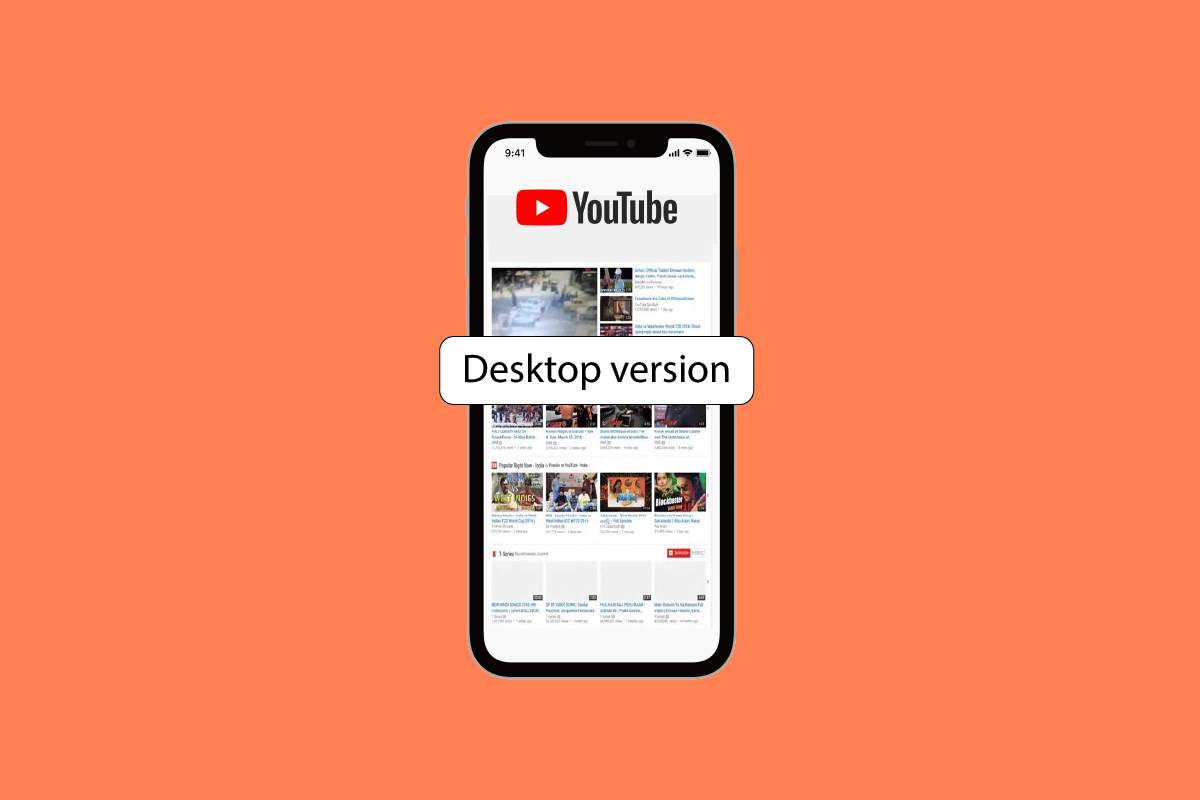
Sommario:
Come accedere alla versione desktop di YouTube su iPhone
Continua a leggere ulteriormente per trovare i passaggi che spiegano come aprire la versione desktop di YouTube su iPhone e la modalità desktop di Safari YouTube in dettaglio con illustrazioni utili per una migliore comprensione.
Come aprire la versione desktop di YouTube su iPhone?
I dispositivi iOS supportano l’app YouTube per il download dall’App Store e l’utilizzo. L’app YouTube ha video di tutti i tipi, ad esempio vlog di cibo, vlog di bellezza e stile di vita, giochi, ecc. Quindi, per aprire la versione desktop di YouTube su iPhone o il sito desktop di YouTube su iPhone, segui i metodi indicati di seguito.
Metodo 1: utilizzo del browser Safari
Vediamo i passaggi per aprire la versione desktop di YouTube su Safari.
Passaggio I: abilita JavaScript
Innanzitutto, assicurati che JavaScript sia abilitato in Safari prima di eseguire i passaggi indicati di seguito. A meno che JavaScript non sia abilitato, non sarai in grado di accedere a varie funzioni su YouTube. Per abilitare JavaScript, seguire i passaggi indicati di seguito.
1. Innanzitutto, vai all’app Impostazioni sul tuo iPhone.

2. Quindi tocca Safari > Avanzate.

3. Infine, attiva l’interruttore per l’opzione JavaScript.

Passaggio II: richiedere il sito Web desktop
I passaggi per modificare le impostazioni di Safari per aprire la versione desktop di YouTube su iPhone sono i seguenti.
1. Innanzitutto, apri il file Safari app sul tuo dispositivo.

2. Successivamente, digita youtube.com nella barra degli indirizzi e tocca vai.

3. Quindi, tocca l’icona aA.
4. Quindi, tocca Richiedi sito Web desktop per visualizzare la versione desktop di YouTube su iPhone.

Metodo 2: utilizzo del browser Firefox
Firefox è semplice da navigare, quindi se desideri accedere alla versione desktop di YouTube su iPhone, puoi utilizzarlo seguendo i passaggi indicati di seguito.
1. Avviare il file Firefox app sul tuo iPhone.

2. Di conseguenza, digita youtube.com nella barra degli indirizzi e tocca vai.
3. Quindi tocca l’icona dell’hamburger nell’angolo in basso a destra.
4. Ora tocca l’opzione Richiedi sito desktop dal menu a comparsa.

Metodo 3: utilizzo del browser Google Chrome
Utilizzando Chrome per iOS, puoi accedere alla versione desktop di YouTube sul tuo iPhone. È possibile seguire i passaggi indicati di seguito per optare per questo metodo.
1. Apri il file Google Chrome app sul tuo iPhone.
2. Quindi, digita youtube.com nella barra degli indirizzi e tocca vai.
3. Una volta caricata la pagina, tocca l’icona a tre punti nell’angolo in basso a destra.

4. Successivamente, tocca l’opzione Richiedi sito desktop dal menu successivo che appare.

Infine, Chrome caricherà il sito web di YouTube in modalità desktop sul tuo dispositivo.
Come forzare il sito desktop per tutti i siti su iOS?
Per accedere alla versione desktop di qualsiasi sito su dispositivi iOS segui i passaggi indicati di seguito.
1. Avvia l’app Impostazioni sul tuo iPhone.

2. Quindi, tocca l’opzione Safari.

3. Successivamente, seleziona l’opzione Richiedi sito Web desktop.

4. Quindi, attiva l’interruttore per l’opzione Tutti i siti web.
Come tornare alla versione mobile da YouTube desktop su iPhone?
Se vuoi sapere come tornare alla versione mobile dalla versione desktop di YouTube sul tuo iPhone, segui i passaggi indicati di seguito.
1. Apri le impostazioni dell’iPhone e tocca Safari.

2. Quindi, tocca l’opzione Avanzate.
3. Successivamente, tocca Dati del sito web.

4. Tocca Modifica nell’angolo in alto a destra.
5. Quindi, individuare il sito Web desiderato che si desidera passare alla versione mobile dalla versione desktop. Tocca l’icona rossa > Elimina opzione.
6. Infine, tocca l’opzione Fatto per confermare.
Domande frequenti (FAQ)
Q1. YouTube è disponibile su iOS?
Risposta. Sì, l’app YouTube è disponibile per iOS. Puoi scaricare questa app dall’App Store e quindi riprodurre in streaming i tuoi canali e video YouTube preferiti.
D2. Posso forzare il sito desktop per tutti i siti su iOS?
Risposta. Sì, puoi accedere alla versione desktop di qualsiasi sito su dispositivi iOS.
D3. Come ottenere YouTube desktop su iPhone utilizzando Google Chrome?
Risposta. Puoi ottenere la modalità desktop di YouTube su iPhone utilizzando il browser Google Chrome con l’aiuto dei passaggi discussi sopra in questo articolo. Puoi anche accedere alla modalità desktop di Safari YouTube.
***
Ci auguriamo che tu abbia imparato come aprire la versione desktop di YouTube su iPhone e accedere al sito desktop di YouTube per iPhone. Sentiti libero di contattarci con le tue domande e suggerimenti tramite la sezione commenti qui sotto. Inoltre, facci sapere cosa vuoi sapere dopo.